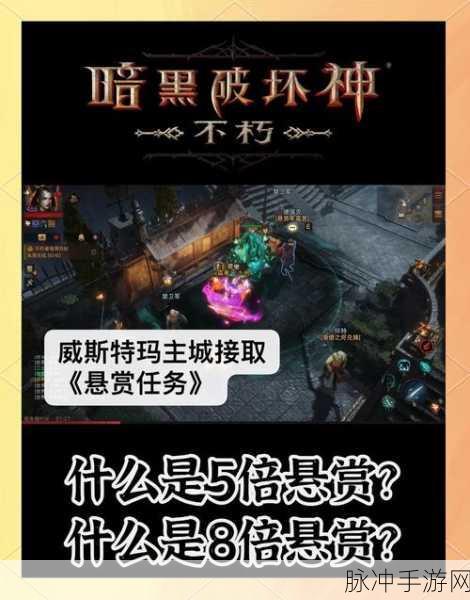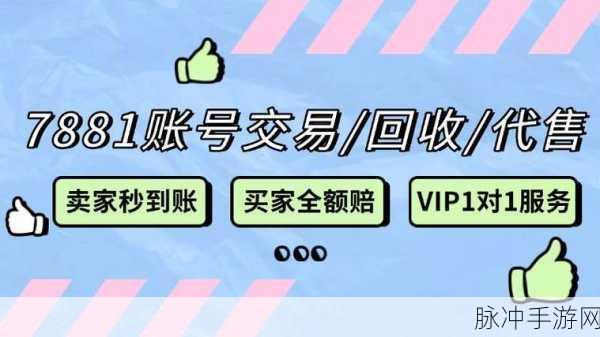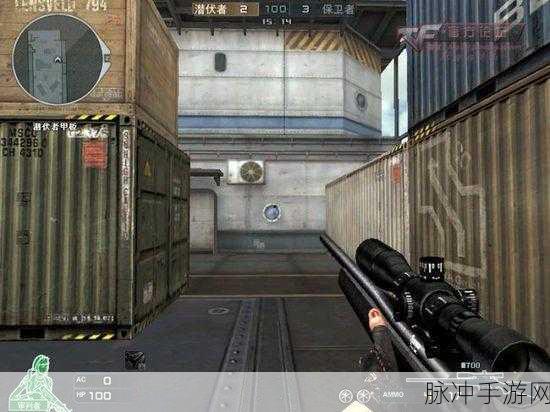文件没有写入权限的原因
在日常工作和个人使用中,许多人都会遇到“没有写入权限”的提示。这一问题通常源于操作系统或应用程序对文件夹及其内容设置了访问限制。造成这一现象的主要原因有几个方面。一是用户账户控制(UAC)设置,这种安全功能能够防止未经授权的更改;二是文件属性本身,如只读属性会阻止任何修改行为;三是所在目录或驱动器可能被其他进程占用,从而导致当前用户无法进行编辑。
如何检查并修改文件权限
面对“无写入权限”警告时,可以通过以下步骤来检查和调整相关权限。首先,右键点击目标文件或者目录,选择“属性”,然后进入“安全”选项卡。在此处,可以看到各个用户组及其相应的访问级别。如果发现自己的帐户未列出或者只有读取权利,需要添加或更改这些设定。点击“编辑”按钮后,即可为特定用户授予完全控制、修改等不同层次的访问许可。
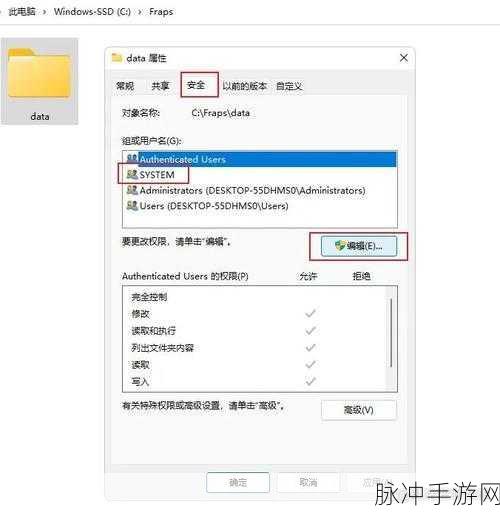
操作系统之间的问题差异
Windows与macOS在处理文件权限上存在一些显著区别。例如,在 Windows 系统下,“所有者”身份可以轻松地直接改变某一文档的状态,而 macOS 则需要借助终端命令行工具来实现类似效果。因此,对于多平台作业的人士而言,对每个平台独特管理模式有所了解将大有裨益。当跨设备协同工作时,也需注意共享云盘中的资料是否受限,不同人使用后台服务也往往涉及复杂程度不一样的数据保护机制。
临时解决方案:运行程序以管理员身份
If 修改正常路径还是面临困扰,有效的方法之一是在执行相关软件前,以管理员身份运行该程序。在桌面快捷方式上单击右键,然后选择"以管理员身份运行",这能帮助绕过某些固有限制。不过,这种做法仅适合少数情况,并不是长久之计,一旦依赖这种方法反复出现,就需要回归正轨查找根本原因。
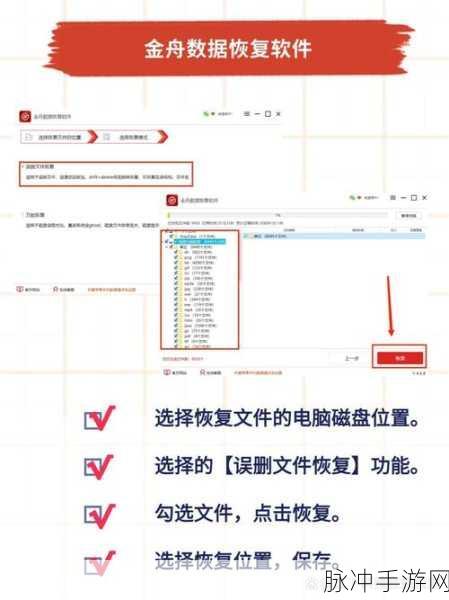
CLOUDFILE 和同步工具影响分析
CLOUDFILE 等在线存储解决方案虽然极大地方便了数据分享,但亦可能引发一致性以及版本冲突带来的潜在风险。有时候上传至这样的云端之后,再尝试下载并再度保存就会遭遇没办法覆盖原始版本的问题,此类状况既麻烦又耗费时间,因此及时查看具体工作流里过程对于保障顺畅运转必不可少。同时,要确保团队成员间达成共识,而且明确指出谁负责维护哪些文档,以降低误解发生机会。